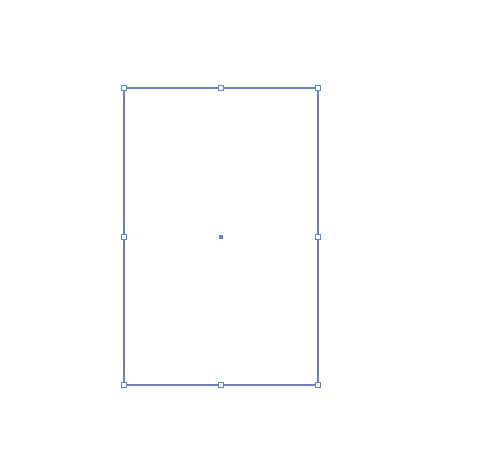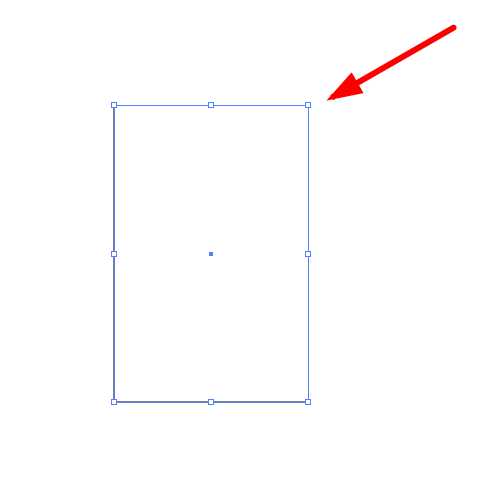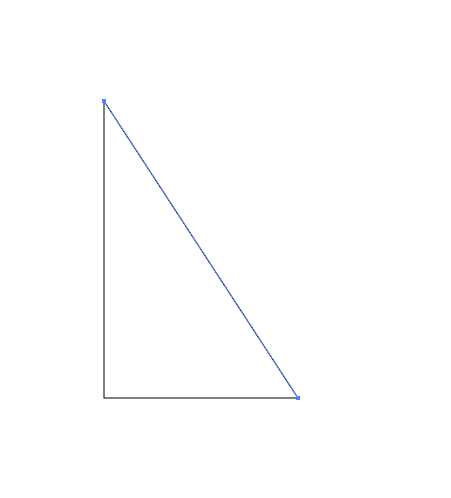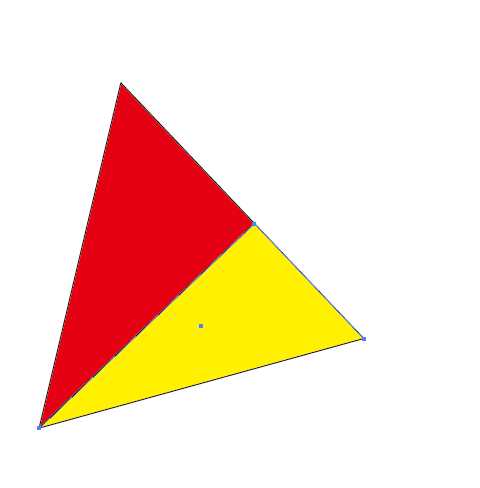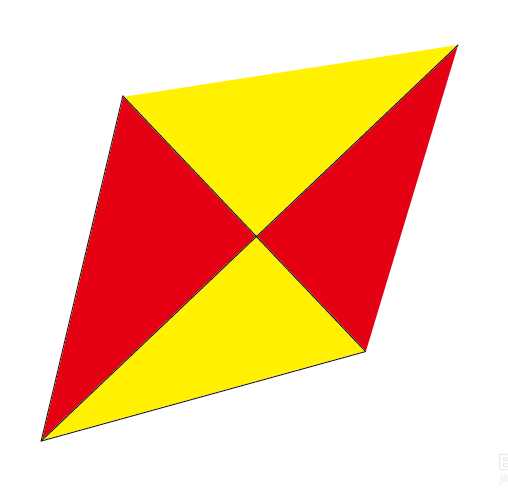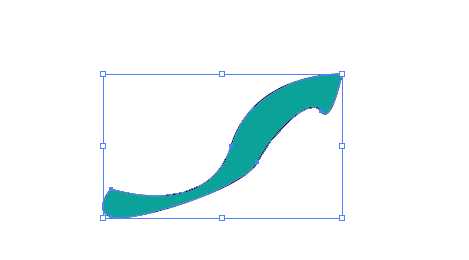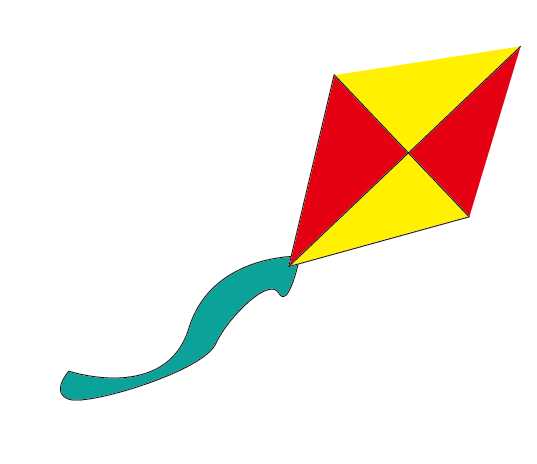站长资源平面设计
ai怎么绘制简笔画效果的拼色风筝?
简介儿童很喜欢风筝,想要画一个符合儿童审美的风筝,该怎么绘制呢?下面我们就来看看ai设计风筝的的教程。软件名称:Adobe Illustrator CC(AI软件) 2018 v22.0.0 简体中文安装版软件大小:797.2MB更新时间:2017-09-26立即下载1、打开软件,新建文档,命名为f
儿童很喜欢风筝,想要画一个符合儿童审美的风筝,该怎么绘制呢?下面我们就来看看ai设计风筝的的教程。
- 软件名称:
- Adobe Illustrator CC(AI软件) 2018 v22.0.0 简体中文安装版
- 软件大小:
- 797.2MB
- 更新时间:
- 2017-09-26立即下载
1、打开软件,新建文档,命名为fengzheng,如图。
2、我们首先绘制一个矩形,如图。
3、使用直接选择工具,点击其中一个锚点,点击delete键删去。
4、绘制一条直线段,连接两个锚点,如图。
5、复制并且翻转图形,填充颜色,如图。
6、再次复制,翻转,填充颜色,如图。
7、钢笔绘制一条带子,如图。
8、带子放在在合适的位置上,得到我们的风筝矢量图。
以上就是ai设计风筝的教程,希望大家喜欢,请继续关注。
相关推荐:
ai怎么绘制几何渐变色块图案?
AI怎么设计一款渐变炫彩色块背景?
ai一个图形怎么分割成两个制作拼色效果?